La section suivante décrit comment créer une copie d'un Sous-formulaire en exportant les champs d'un Sous-formulaire et en les important dans un nouveau Sous-formulaire.
Au lieu de concevoir un Sous-formulaire dans un Formulaire, vous pouvez créer une copie d'un Sous-formulaire existant pour l'utiliser. Vous pourriez vouloir le faire si, par exemple, vous avez besoin de créer un Sous-formulaire en double dans votre Formulaire avec de légères modifications ou si vous voulez utiliser le même Sous-formulaire dans un Formulaire différent.
Pour ce faire, vous devez exporter les champs du Sous-formulaire et les importer dans un nouveau Sous-formulaire. Vous pouvez également vouloir importer seulement quelques champs sélectionnés pour créer un Sous-formulaire plus court, par exemple. Pour ce faire, assurez-vous d'avoir ajouté un champ de Sous-formulaire dans votre Formulaire.
Aller à la page de Conception du Formulaire
- Sur la page de la liste des Bases de données, cliquez sur la Base de données qui contient le Formulaire avec le Sous-formulaire que vous voulez copier pour l'ouvrir.
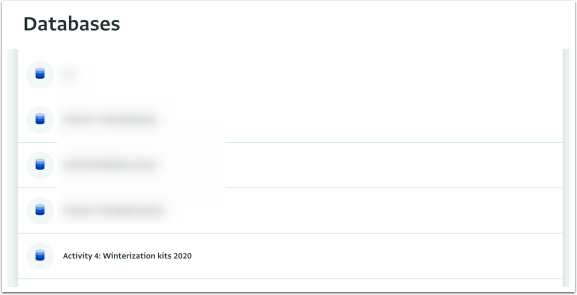
- Cliquez sur « Paramètres de la base de données » pour ouvrir la page des Paramètres de la base de données.
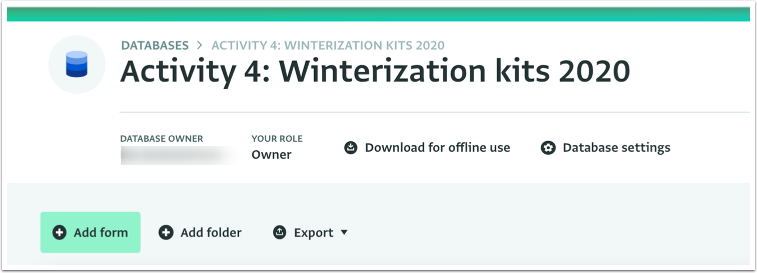
- Cliquez sur le Sous-formulaire que vous voulez copier pour le sélectionner.
- Cliquez sur « Modifier le sous-formulaire » dans le panneau latéral Ressource pour aller à la page de Conception du Formulaire.
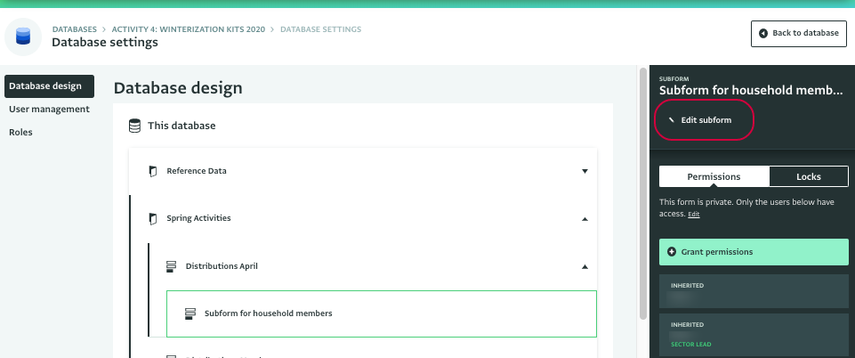
Si le Sous-formulaire se trouve dans un dossier, cliquez sur la flèche à côté du nom du dossier pour le développer afin de trouver le Formulaire qui le contient et cliquez sur le Formulaire pour le faire apparaître.
Exporter les champs du Sous-formulaire
- Sur la page de Conception du Sous-formulaire, cliquez sur « Exporter les champs » pour exporter les champs du Sous-formulaire.
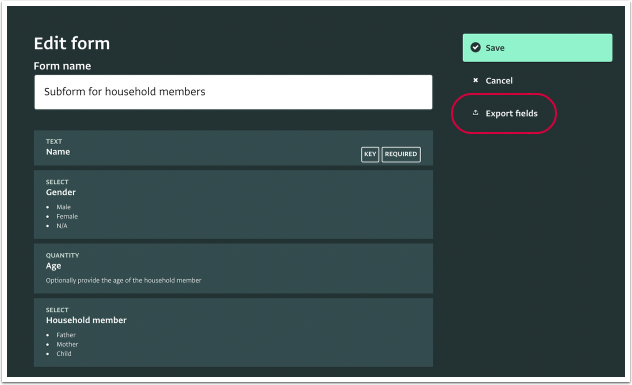
- Cliquez sur le fichier exporté pour l'ouvrir.
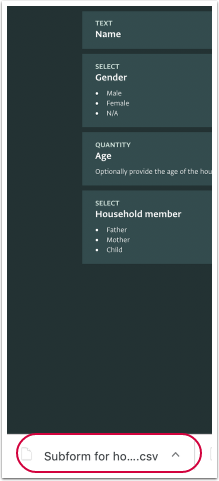
Importer les champs exportés dans un nouveau Sous-formulaire
- Dans le fichier exporté du Sous-formulaire, vous pouvez voir tous les champs du Sous-formulaire ainsi que leurs propriétés. Vous pouvez appliquer les modifications que vous souhaitez à cette étape.
- Sélectionnez les champs et copiez-les (Contrôle + C ou Commande + C). Assurez-vous d'avoir également sélectionné les en-têtes des colonnes.
- Le FormId et le FieldId ne sont pas nécessaires car ils sont liés au Formulaire et aux champs que vous avez exportés.
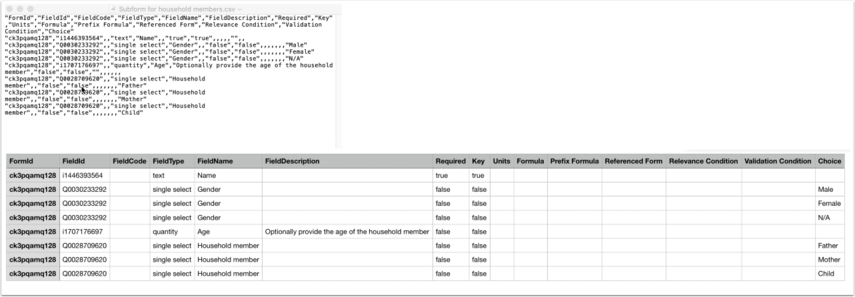
- Allez à la page de Conception du Formulaire où vous voulez ajouter le Sous-formulaire copié et ajoutez un champ de Sous-formulaire.
- Cliquez sur « Ouvrir le sous-formulaire » pour ouvrir le Sous-formulaire.
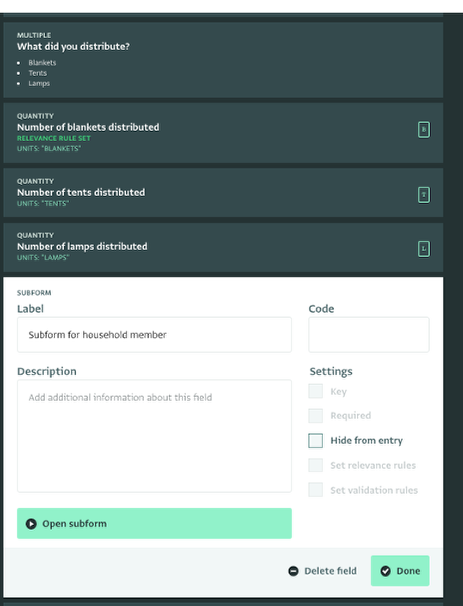
- Dans la page de Conception du Sous-formulaire, cliquez sur « Ajouter un champ » pour afficher la palette des Champs et cliquez sur « Coller la liste des champs depuis une feuille de calcul ».
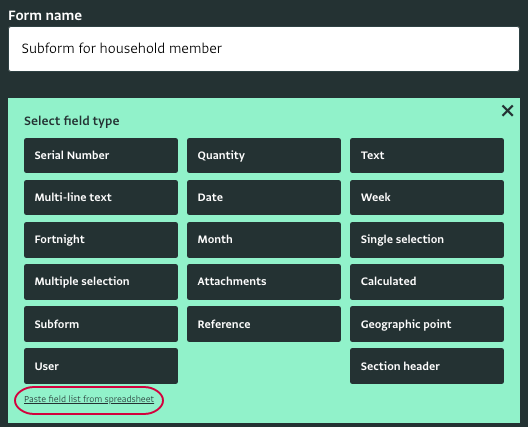
- Collez les champs de la feuille de calcul du Sous-formulaire (Contrôle + V ou Commande + V) et cliquez sur « Ajouter des champs ».
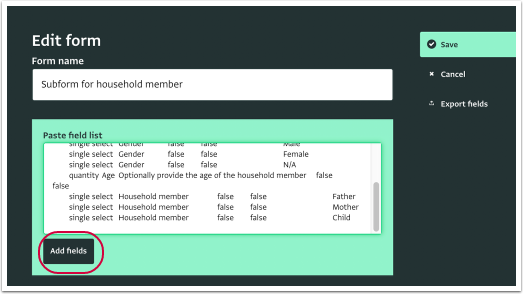
- Les champs ont été ajoutés au Sous-formulaire, cliquez sur « Enregistrer » pour l'enregistrer.
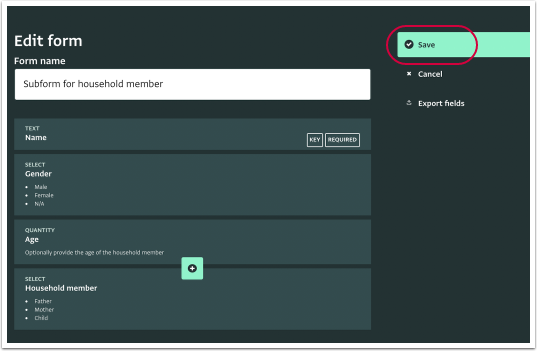
- Sur la page de Conception du Formulaire, cliquez sur « Enregistrer » pour enregistrer le Formulaire avec le Sous-formulaire.
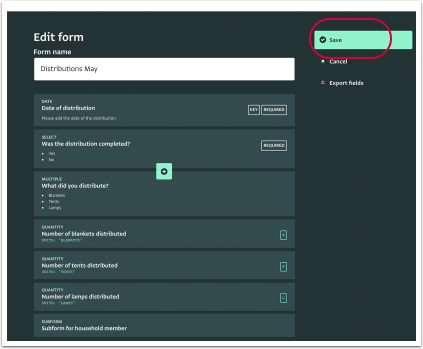
Corriger les erreurs, apporter des modifications
- En cas d'erreur, vous recevrez une notification et vous ne pourrez pas ajouter les champs.
- Si vous n'avez pas ajouté toutes les informations nécessaires pour les champs, vous recevrez une notification sur la page de Conception du Formulaire.
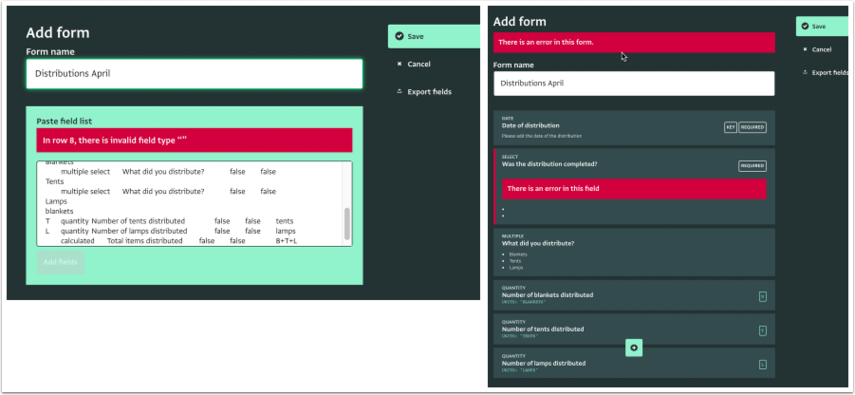
Veuillez vous assurer que vous avez inclus les en-têtes des colonnes de la feuille de calcul et que vous avez inclus les options pour les champs de Sélection et l'Id du Formulaire référencé pour un champ de Référence.
- Pour apporter des modifications, cliquez sur un champ pour ouvrir ses propriétés.
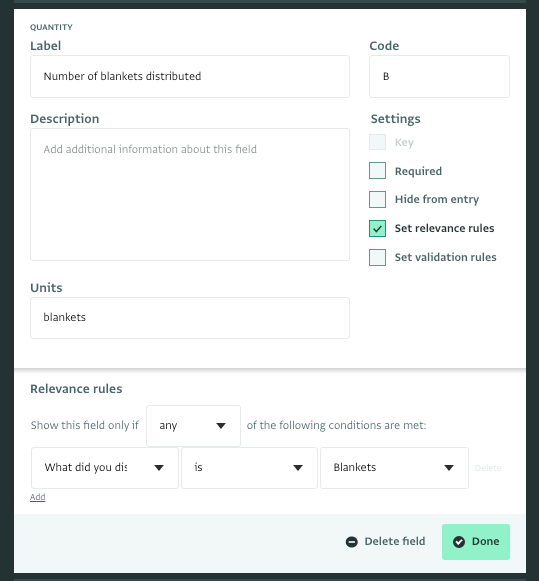
- Cliquez sur « Terminé » pour enregistrer les modifications apportées aux champs et cliquez sur « Enregistrer » pour enregistrer le Formulaire.